У вас возникли проблемы с загрузкой и установкой приложений на Windows Phone? Приложение начинает загружаться и устанавливаться из хранилища Windows, но в конце концов, отображается ошибка 80073cf9 или 80073cf6? Узнайте, как устранить эти ошибки.
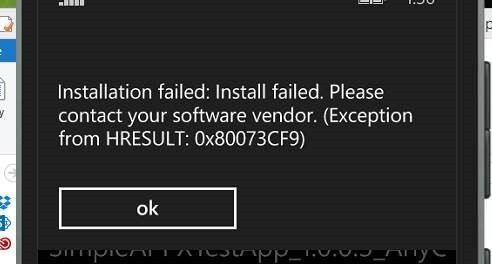
В магазине приложений Windows Phone могут возникнуть аналогичные проблемы с установкой, например, в случае ошибок в Play Маркете на Android. Приложение начинает загружаться, но когда индикатор выполнения загрузки и установки заканчивается, отображается одна из указанных ошибок — 80073cf9 или 80073cf6. Как справиться с этим, когда просто пытаетесь установить еще раз, не помогает и проблемы сохраняются?
1. Очистите кеш в телефоне
Вначале мы можем попытаться очистить кеш в приложении Internet Explorer. Некоторые пользователи сообщили, что это помогло решить проблемы с этими ошибками. Для этого перейдите в «Настройки> Приложения> Internet Explorer» и коснитесь пальцем по опции «Очистить историю». В конце концов, вам необходимо перезагрузить компьютер.
2. Выполните так называемые Мягкий сброс
Если очистка кеша не помогла, попробуйте сделать это. Soft Reset — не беспокойтесь, данные с телефона не будут удалены. Для этого удерживайте кнопку питания и кнопку уменьшения громкости в течение примерно 15 секунд, пока телефон не перезагрузится. После этого вы должны снова пойти в магазин приложений и попробовать что-то загрузить.
3. Измените место хранения загруженных приложений
Эти ошибки иногда связаны с местом, где сохраняются приложения. В зависимости от наших настроек они могут быть сохранены во внутренней памяти телефона или на внешней SD-карте. Стоит попытаться изменить местоположение записи, потому что это может быть связано с ошибками при загрузке приложения.
Для этого перейдите в «Настройки»> «Датчик памяти». Вы увидите полосы, сообщающие, сколько данных на карте SD и сколько на телефоне. Ниже они найдут варианты, которые позволят вам изменить место сохранения музыки, фотографий, приложений и других данных. В поле «Место для новых приложений» выберите «Телефон» (если у вас установлена SD-карта по умолчанию) или наоборот, измените запись на SD-карту, когда вы сохранили приложения на свой телефон.
4. Отключите автоматические обновления приложений.
В редких случаях возможность автоматического обновления приложения может быть источником этих проблем. Чтобы изменить его, перейдите в магазин, а затем нажмите панель настроек. В настройках вы найдете опцию «Обновления приложений». Измените параметр «Автоматически обновлять мои приложения» на «Нет».






